Работа с несколькими композициями
Как уже было сказано, After Effects позволяет редактировать одновременно несколько композиций, которые могут быть как совершенно независимыми, так и являться составными частями друг друга.
Примечание
Однако в After Effects (как и в Adobe Premiere) можно иметь в открытом виде только один проект.
Создадим еще две пустые композиции и вставим затем одну из них в виде составной части в созданную ранее композицию Соmр1.
Для создания новых композиций воспользуемся не верхним меню, как раньше, а альтернативными возможностями:
- Нажатием правой кнопки мыши вызовите из пустой области списка в окне Project (Проект) всплывающее (контекстное меню) и выберите в нем пункт New Composition (Создать композицию) (рис. 2.16). В открывшемся диалоговом окне Composition Settings (Установки композиции) нажмите кнопку ОК.
- Нажмите кнопку Create a New Composition (Создать новую композицию), которая находится на панели инструментов, расположенной в нижней части окна Project (Проект) (рис. 2.17), а затем нажатием кнопки ОК закройте появившийся диалог Composition Settings (Установки композиции).
Результатом этих действий будет создание двух новых пустых композиций – Соmр 2 и Соmр 3 (см. рис. 2.6) вдобавок к существовавшей ранее (также пустой) композиции Соmр 1.
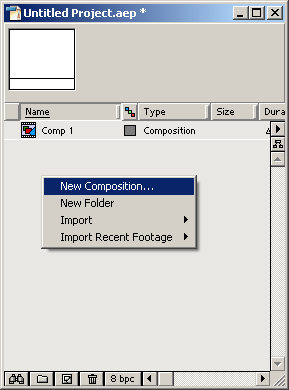
Рис. 2.16. Создание новой композиции при помощи контекстного меню
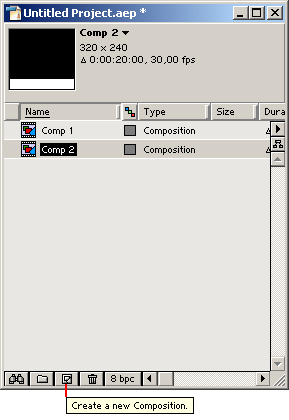
Рис. 2.17. Создание новой композиции при помощи панели инструментов окна Project
